Microsoft Word 2016
Microsoft Word е най-популярният текстов редактор и практичен за всеки потребител, ако не работи в него, а след това току-що чух за тази програма. Основната функционалност и възможности ще бъдат разгледани подробно в тази статия.
съдържание
- Комплект шаблони за бърза обработка на документи
- Workspace
- Персонализирайте шрифта
- Инструменти за форматиране на абзац
- Готови стилове за подзаглавия
- Вмъкване на обекти в текст
- Избор на дизайна и темата на документа
- Персонализирайте оформлението
- Добавяне на връзки с допълнителна информация
- Масово разпространение на документа
- Персонализируема лента с инструменти за бърз достъп
- Автоматично запазване на файлове
- Придвижване в документа
- Записване на макроси
- достойнство
- недостатъци
- Изтеглете пробна версия на Microsoft Word
- Въпроси и отговори
Комплект шаблони за бърза обработка на документи
Началната страница е удобна. Отляво е създаването на нов проект, както и отварянето на наскоро редактирани документи. Вдясно има списък с подготвени шаблони. С тяхна помощ потребителят може бързо да намери точния тип документ и да го персонализира напълно, за да отговори на техните нужди. Тук са: обобщения, писма, пощенски картички, покани и много други.
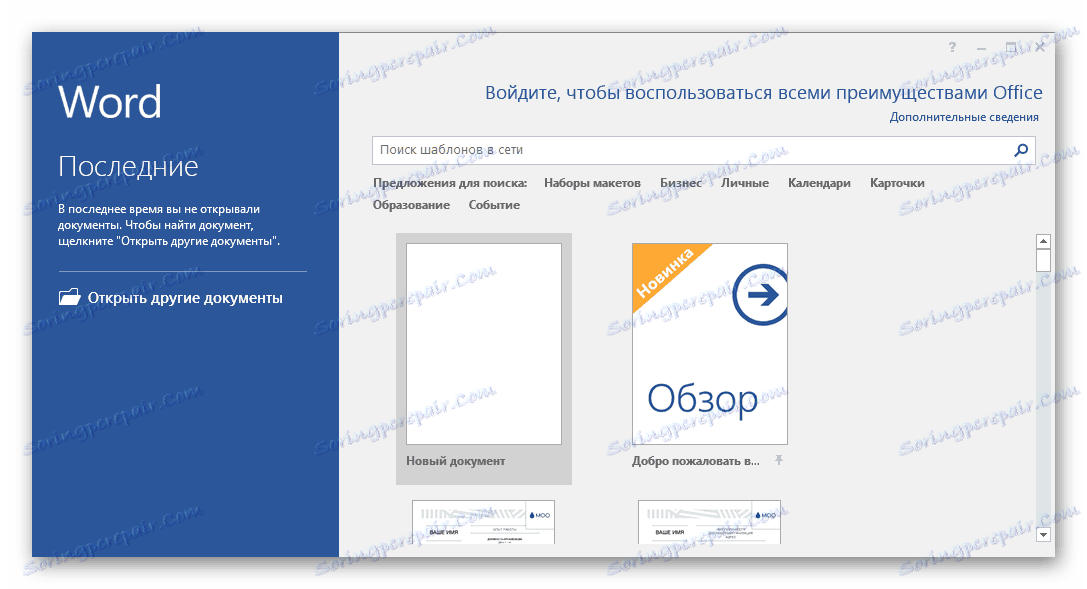
Workspace
Текстът е написан на бял лист, който заема почти цялото място в главния прозорец. От долната част можете да промените мащаба на листа или неговата ориентация. Повечето инструменти са на върха на разделите, което помага да се намери по-бързо желаната функция, тъй като те са сортирани.
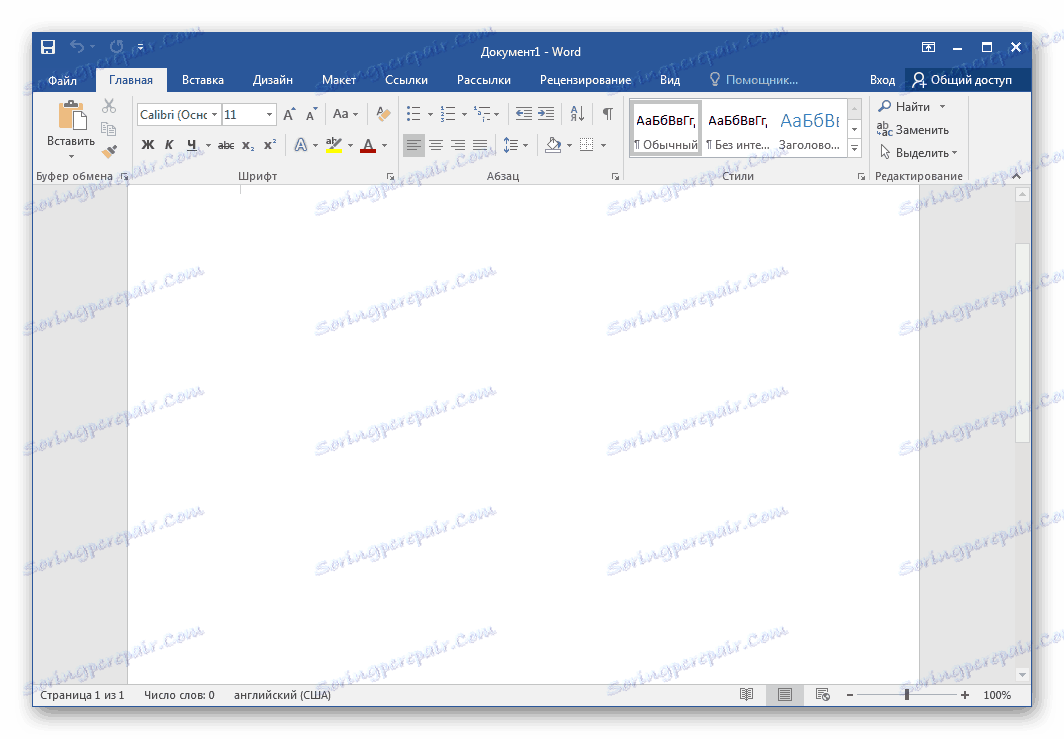
Персонализирайте шрифта
Потребителят може да въведе текста с всеки шрифт, инсталиран на компютъра. Освен това има превключватели, които определят горната или долната част, номерата под буквите, които обикновено се изискват за математически формули, специфични имена също се променят. Можете да промените избрания цвят и стил, например, получер, курсив или подчертан.
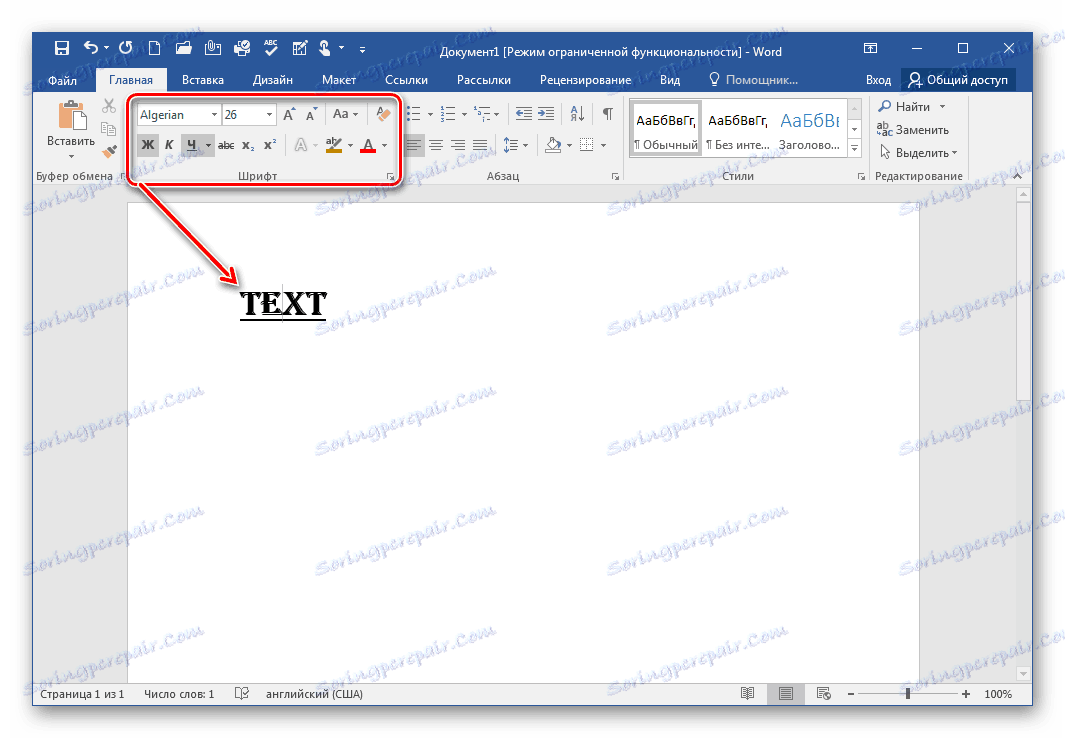
Преходът към допълнителни настройки на шрифта се извършва в една и съща секция, като кликнете върху стрелката отдясно на "Font" . Отваря се нов прозорец, в който са избрани интерцифалният интервал, отместването, мащабът и символите OpenType.

Инструменти за форматиране на абзац
Различните видове документи се нуждаят от различно конструиране на параграфи. Можете да изберете опция за оформление на текста, а в бъдеще програмата автоматично ще прилага тези настройки. Също така е възможно да се създават таблици, маркери и номериране. За да извършвате сложни действия с маркиране, използвайте функцията "Показване на всички знаци" .
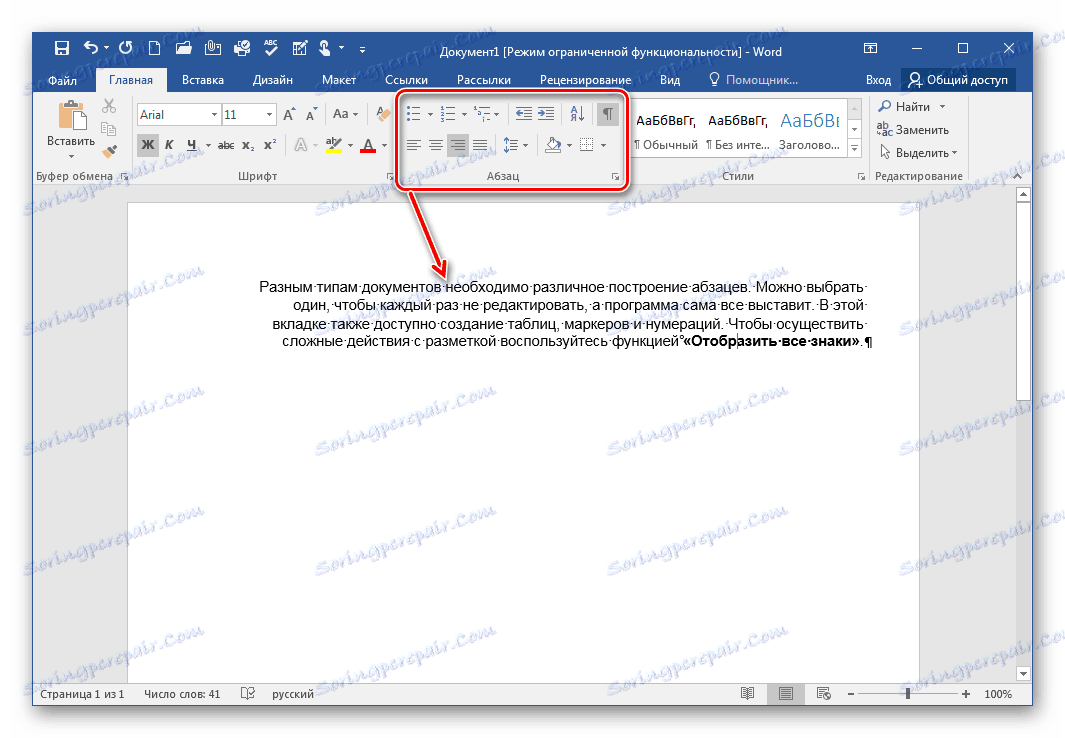
Готови стилове за подзаглавия
В менюто се избират опции, заглавия и други стилове. Има няколко варианта от всеки тип, които ще ви помогнат при формирането на типа на документа, а също и създаването е възможно ръчно чрез специален прозорец.
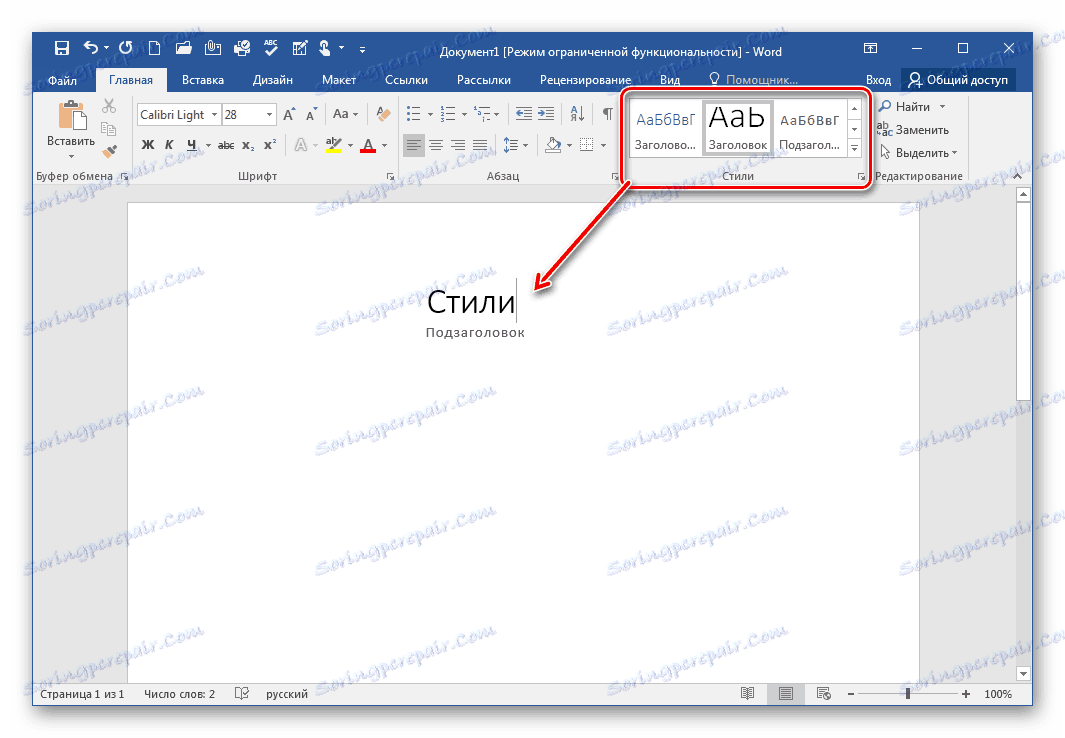
Вмъкване на обекти в текст
Нека се преместим в друг раздел, където можете да вмъквате различни елементи в документа, изображенията, формите, видеото или таблиците. Обърнете внимание, ако има връзка с интернет, можете да изтеглите снимка оттам и да я поставите на листа, същото важи и за видеозаписите.

Струва си да се обърне внимание на бележките. Изберете конкретна област от текста, като задържите левия бутон на мишката и кликнете върху "Вмъкване на бележка" . Такава функция ще бъде полезна за открояване на всяка информация или обяснение на линия - тя ще бъде полезна, ако документът бъде прехвърлен на друг потребител.
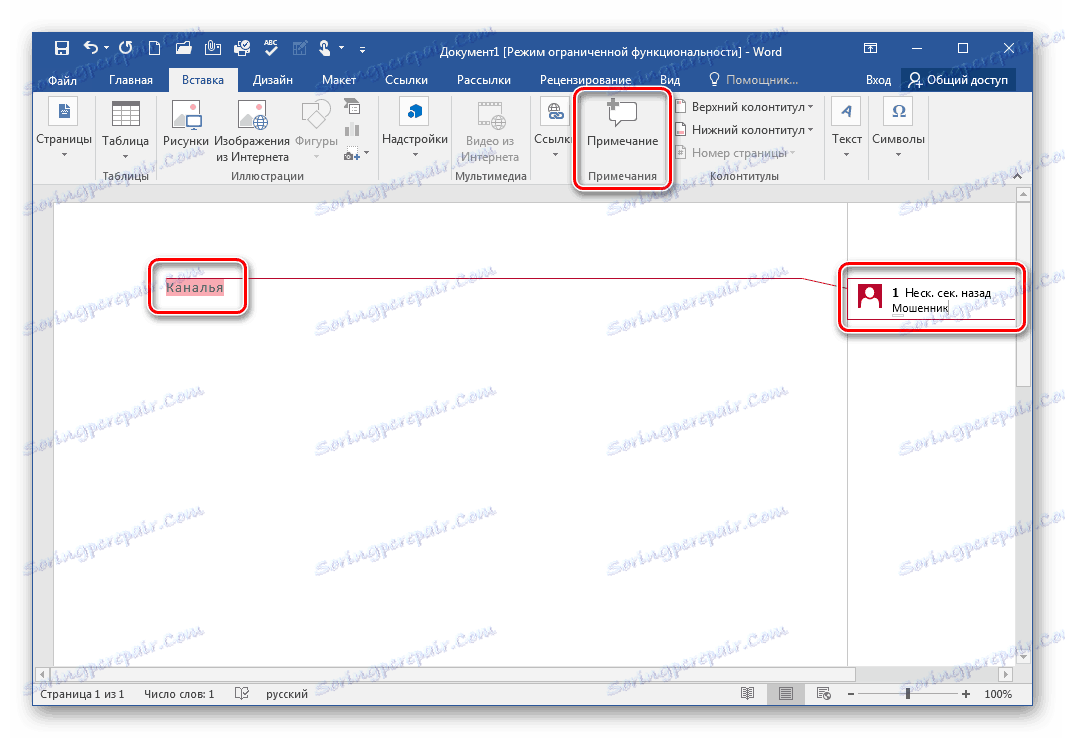
Избор на дизайна и темата на документа
По-широко персонализиране на стилове, цветове и шрифтове е тук. Освен това можете да добавяте ефекти, да коригирате цвета на страницата и границите. Обърнете внимание на вградените теми - те ще ви помогнат незабавно да изготвите документа в една от предложените опции.
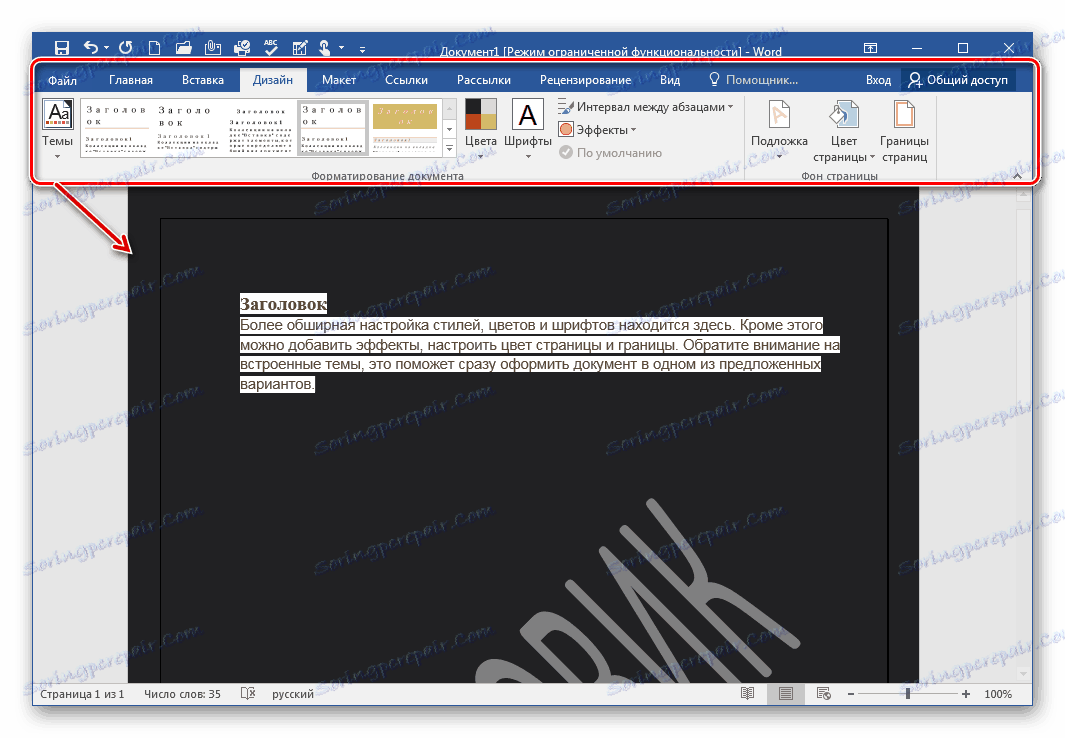
Персонализирайте оформлението
Използвайте този раздел, за да посочите граници, прекъсвания на страници или разстояния. Просто настройте веднъж и тези опции ще важат за всички листове в проекта. За да получите повече възможности за редактиране, трябва да отворите определен елемент, след което ще се появи нов прозорец с всички елементи.
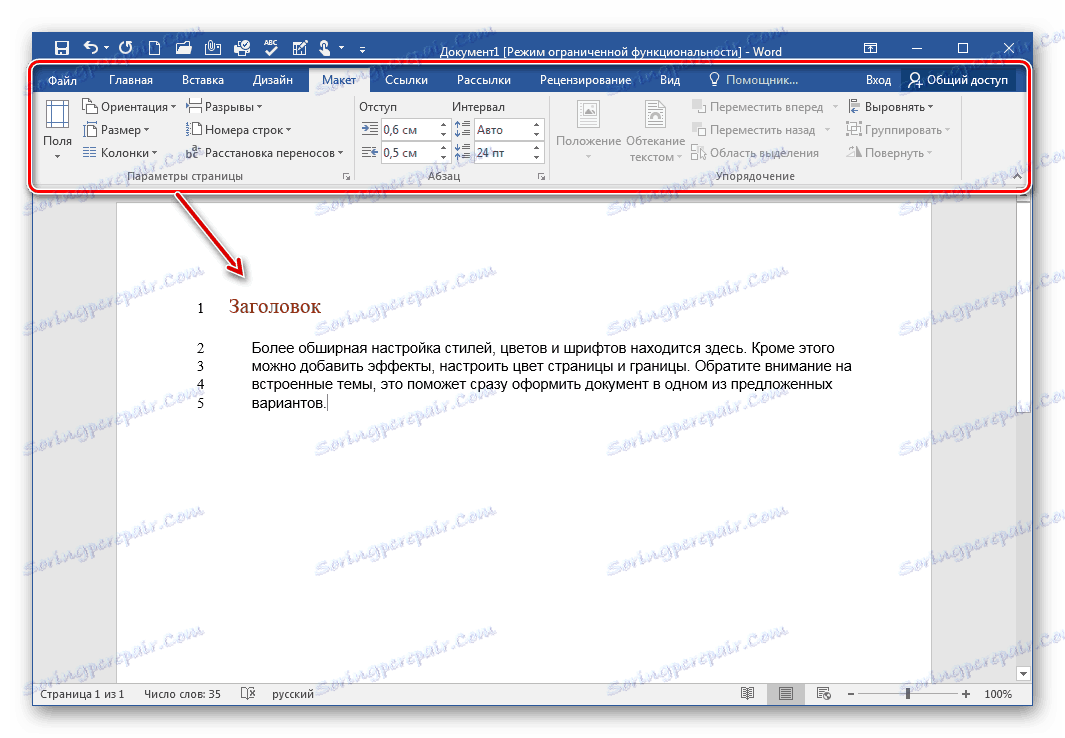
Добавяне на връзки с допълнителна информация
Оттук и добавянето на таблици със съдържание, бележки под линия, референции, заглавия и индекси. Благодарение на тези функции, дизайнът на резюмета и други подобни документи е по-бърз.
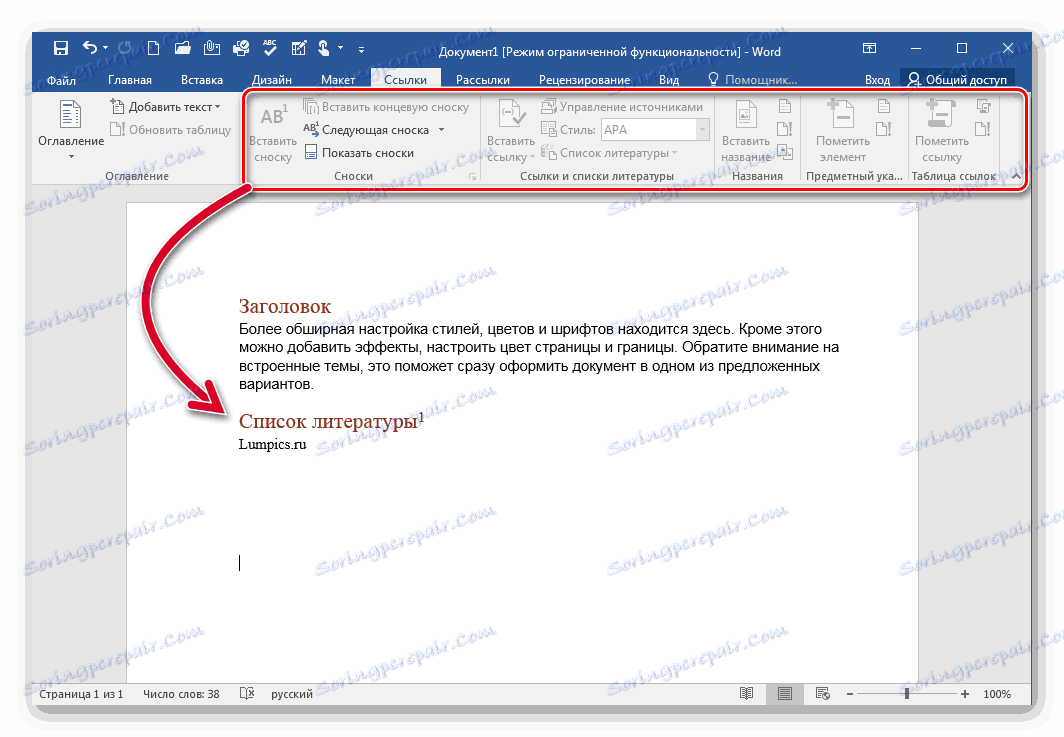
Масово разпространение на документа
Word ви позволява да създадете едно копие на файл и да го изпратите на няколко потребители. Специално за това се показва отделен раздел. Можете самостоятелно да посочите получателите, като използвате съществуващ списък или изберете от контактите перспектива ,

Персонализируема лента с инструменти за бърз достъп
Ако често използвате определени функции, ще бъде логично да ги доведете до този панел, така че да са винаги видими. В настройките на тези команди няколко десетки, просто трябва да изберете необходимите и да добавите.
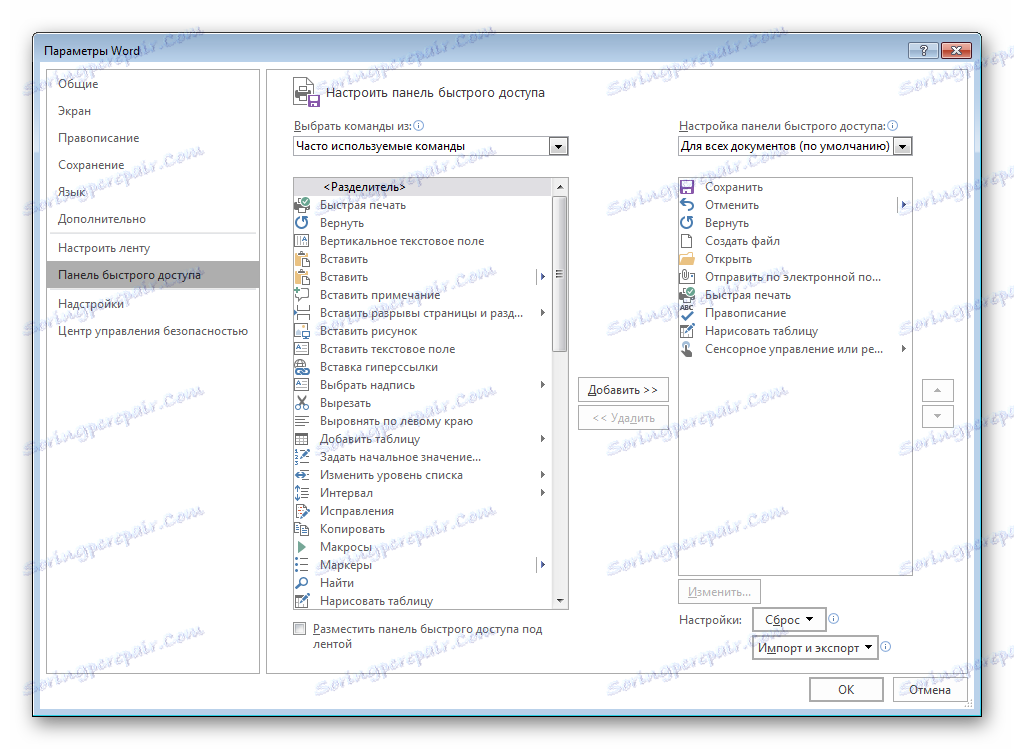
Всички активирани команди се показват в горната част на главния прозорец, което ви позволява незабавно да се възползвате от една от тях. Освен това не забравяйте, че има и различни клавишни комбинации, ще се показват, ако преместите курсора на конкретен елемент.
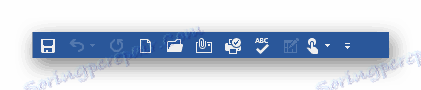
Автоматично запазване на файлове
Понякога електричеството изведнъж се изключва или компютърът виси. В този случай можете да загубите неспасения въведен текст. За да избегнете това, използвайте специална функция, която автоматично ще запазва документа всеки период от време. Потребителят конфигурира този период сам и избира мястото за запазване.
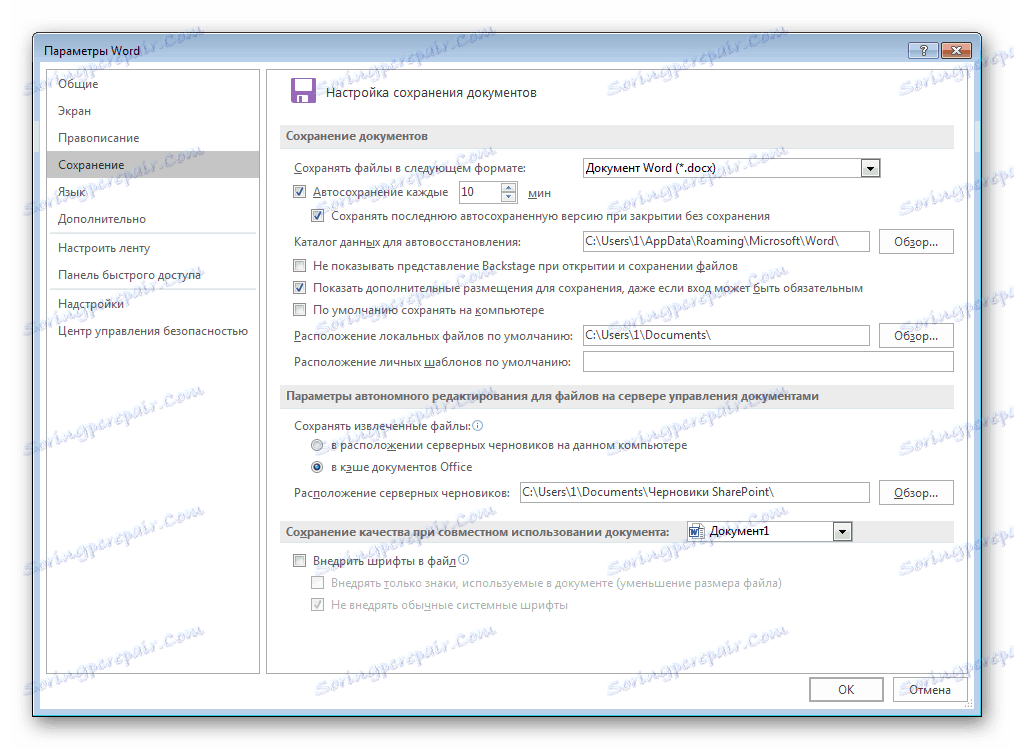
Придвижване в документа
Използвайте този инструмент, за да търсите в документа. Заглавията и страниците се показват тук, а горният ред ви позволява да намерите всеки фрагмент, което също ще ви помогне, ако трябва да намерите снимка или видеоклип.
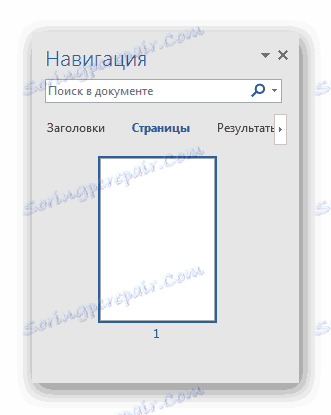
Записване на макроси
За да избегнете извършването на същия процес повече от веднъж, можете да конфигурирате макроса. Тази функция помага да се съчетаят няколко действия в едно и след това да се стартира с помощта на горещи клавиши или бутон от лентата за бърз достъп. Макросът за всички документи се запазва чрез организатора.

достойнство
- Програмата е изцяло на руски език;
- Поддържа няколко езика за въвеждане;
- Прост и удобен интерфейс;
- Има десетки полезни функции и инструменти.
недостатъци
- Програмата се разпространява срещу заплащане.
Нека обобщим Microsoft Word - отличен текстов редактор, инсталиран на компютър от милиони потребители по целия свят и това говори за удобството и качеството му. Дори и начинаещ потребител може лесно и бързо да овладее тази програма.
Изтеглете пробна версия на Microsoft Word
Изтеглете последната версия на програмата от официалния сайт